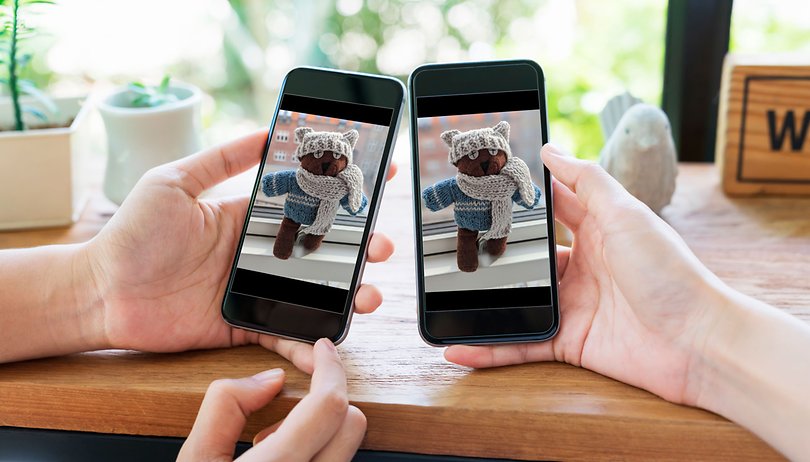
Google Pixel 라인은 사진 기능과 시중 최고의 카메라로 유명합니다. 헤드라이닝 기능 중 하나는 이제 다른 스마트폰에서도 사용할 수 있습니다. 사용 방법을 알아보세요.
우선 이 기능은 현재 Google Pixel 휴대전화 외에 Google One 구독자에게만 제공됩니다. 이 계획은 또한 계정의 온라인 스토리지를 확장하고 최대 5명의 다른 사람들과 공유할 수 있습니다.
Google 포토에서 블러 도구를 사용하는 방법
블러 필터를 적용하고 이미지에 멋진 보케 효과를 시뮬레이션하려면 Google 포토를 열고 사진을 선택한 후 다음 단계를 따르세요.
- 편집 버튼을 탭합니다.
- 도구 옵션을 선택합니다.
- 흐림 버튼을 탭합니다.
- 효과의 흐림 및 깊이 수준을 조정합니다.
- 완료를 누른 다음 사본 저장을 누릅니다.
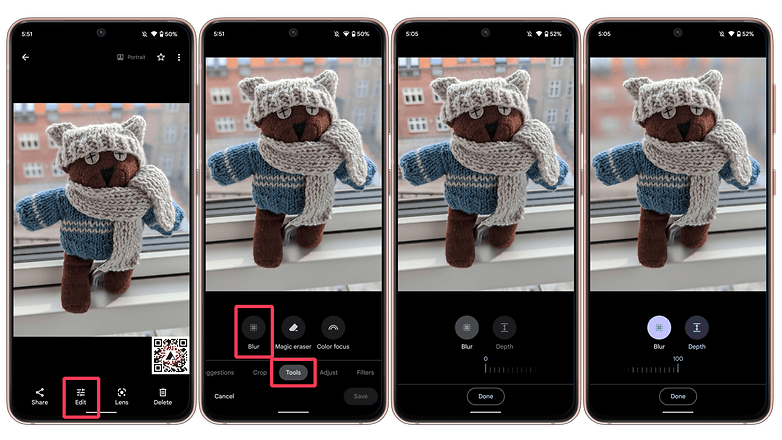
결과는 Pixel 6으로 찍은 빠른 사진으로 놀라울 정도로 좋았습니다. / © NextPit
Pixel 소유자의 경우 Google 카메라 앱의 세로 모드를 사용하여 촬영한 사진에만 효과를 사용할 수 있습니다.
- 당신의 안드로이드 폰을 위한 최고의 카메라 앱
- 다른 휴대폰에서 Magic Eraser 기능으로 테스트 읽기
Google 포토에서 블러 효과를 사용해 보셨나요? 유사한 효과를 적용하기 위해 다른 앱을 사용하는 것을 선호하십니까? 아래 의견에 팁을 공유하십시오!
